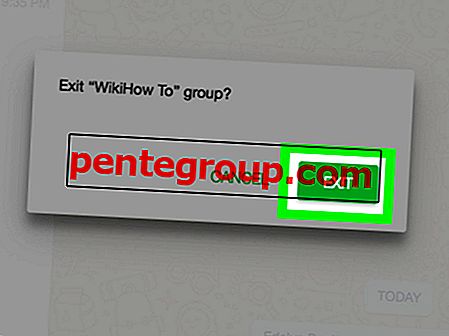Senza dubbio, Face ID è il più grande highlight della serie iPhone X. Per me, è una funzione rivoluzionaria e innescata non solo per rendere l'iPhone ancora più intelligente, ma anche cambiare il modo in cui guardiamo alla tecnologia di riconoscimento facciale. Considerando quanto sia significativa questa funzionalità avanzata, è opportuno creare una guida completa sulla configurazione e l'uso di Face ID su iPhone X, Xs, Xs Max e XR.
Secondo Apple, le probabilità che l'impronta digitale di qualcun altro sbloccherà Touch ID sono 1 su 50.000, mentre la possibilità di Face ID di un'altra corrispondenza del viso è solo 1 su 1.000.000. Poiché non viene utilizzata alcuna luce visibile, la scansione è invisibile in tutte le condizioni di illuminazione. Per evitare lo sblocco involontario; il riconoscimento facciale è reso "attento all'attenzione". Inoltre, funziona anche in varie condizioni di illuminazione, comprese le stanze buie.
Come impostare Face ID su iPhone X, Xs, Xs Max e XR
Appunti:
- Assicurati che nulla copra sia la fotocamera TrueDepth che il tuo viso.
- Face ID funziona con cappelli, sciarpe, occhiali, lenti a contatto e occhiali da sole.
- Per ottenere risultati migliori, devi tenere il tuo iPhone a una distanza di almeno un braccio (10-20 pollici) dal viso.
- Face ID è progettato per adattarsi automaticamente ai cambiamenti del tuo aspetto, incluso il trucco cosmetico o la crescita dei peli del viso.
- Nel caso in cui il sistema di riconoscimento facciale trovi un grande cambiamento nel tuo aspetto come radere la barba, confermerà la tua identità usando il passcode prima di aggiornare i dati del viso.
Passo 1. Avvia l'app Impostazioni sul tuo iPhone.

Passo 2. Successivamente, devi toccare Face ID e passcode. Inserisci il tuo passcode, se ti viene chiesto di farlo.

Passaggio n. 3. Quindi, tocca Imposta ID viso.

Ora devi posizionare il viso di fronte al dispositivo e toccare Inizia.

Passaggio 4. Successivamente, dovrai guardare direttamente nel tuo iPhone e posizionare il viso all'interno della cornice.
- Muovi la testa delicatamente per completare il cerchio.
- Se non riesci a muovere la testa, tocca Opzioni di accessibilità.
Una volta completata, la prima scansione di Face ID, tocca Continua .

Passaggio n. 5. Devi muovere di nuovo la testa per completare il cerchio per la seconda volta. Dopo aver configurato Face ID, tocca Fine .

Fatto! Hai configurato correttamente Face ID sul tuo iPhone. Ora puoi usarlo per sbloccare lo smartphone e autenticare il pagamento con facilità. E se vuoi mai spegnerlo, c'è anche un'opzione per farlo.
Come utilizzare Face ID su iPhone X, Xs, Xs Max e XR
Come sbloccare iPhone X, Xs, Xs Max e XR usando Face ID
Passo 1. Devi riattivare lo schermo del tuo dispositivo. Prendi semplicemente il tuo dispositivo per riattivare lo schermo.
Passo 2. Ora guarda lo schermo. Assicurati di tenere gli occhi aperti mentre sblocchi il dispositivo.
Come disabilitare Face ID su iPhone X, Xs, Xs Max e XR
Ci sono alcune situazioni in cui potresti dover disattivare temporaneamente Face ID per impedire a chiunque di obbligarti a sbloccare il dispositivo per prendere le tue informazioni personali. Dai un'occhiata a questa guida rapida per fare:
Quando è necessario inserire il codice di accesso per sbloccare iPhone X, Xs, Xs Max e XR
- Dopo il periodo di 48 ore in cui non hai utilizzato Face ID sul tuo smartphone, dovrai utilizzare il passcode.
- Dopo aver riavviato il dispositivo.
- Se non hai utilizzato il passcode per sbloccare il dispositivo negli ultimi sei giorni e mezzo e Face ID non ha sbloccato il telefono nelle ultime 4 ore.
- Il tuo iPhone ha ricevuto un comando di blocco remoto.
- Dopo aver effettuato cinque tentativi falliti di abbinare il tuo viso.
- Dopo aver attivato SOS di emergenza.
Come disattivare richiede attenzione per Face ID su iPhone X, Xs, Xs Max e XR
Le persone con problemi di vista o ipovedenti possono disabilitare “Richiedi attenzione” affinché Face ID possa sbloccare il proprio dispositivo un po 'più comodamente. Vai a questa guida per sapere come funziona.
Come ripristinare Face ID su iPhone X, Xs, Xs Max e XR
In alcune situazioni, potresti dover eliminare i dati di Face ID sul tuo iPhone X. Vai su questa guida per farlo.
Scenario video: come impostare Face ID su iPhone X
Avvolgendo
È passato più di un anno da quando Face ID è arrivato su iPhone X nel 2017. Sebbene diversi smartphone Android abbiano sviluppato la tecnologia di riconoscimento facciale, non è affatto vicino alla tecnologia di sblocco facciale di Apple. E immagino che Face ID continuerà ad essere il segno distintivo del vero standard proprio come Touch ID.
Sotto i post vale la pena dare un'occhiata:
- Come forzare l'uscita dalle app su X, Xs, Xs Max e XR
- Come mettere X, Xs, Xs Max e XR in modalità DFU
- Come usare X, Xs, Xs Max e XR senza pulsante Home
- Come riavviare X, Xs, Xs Max e XR
Trovi Face ID davanti alle sue controparti in ogni aspetto? Inserisci i tuoi pensieri nei commenti e rimani connesso via Facebook e Twitter. Per non perdere mai i nostri ultimi post, assicurati di scaricare la nostra app.